【進研ゼミ小学講座】チャレンジタッチのタブレット(チャレンジパッド)画面に指で触れてもタッチペンでも反応しない時の対処方法を実体験も交えて解説します。
タッチペンだけが反応しない場合は、タッチペンの問題が考えられますが、指もタッチペンも反応しない場合は画面の汚れが原因であることが多いです。
【チャレンジパッドNext】チャレンジタッチが指もタッチペンも反応しない時の対処方法
チャレンジパッドNext(2024年度小学1~3年生)
画面の汚れをふき取る
電源を切って、画面をメガネふき用クロスなどのやわらかい布で拭き、手あかなどの汚れをふき取ります。
ペン先の汚れをふき取る
ペン先にも汚れが付着している可能性があるので、ペン先も拭いておきます。
電池残量を確認する
チャレンジパッドNext(2024年度小学1~3年生)のタッチペンには電池が入っています。
ホーム画面左上の設定ボタン(歯車マーク)から設定画面を開き、「ペンの電池残量」画面で、ペンの電池残量を確認して下さい。
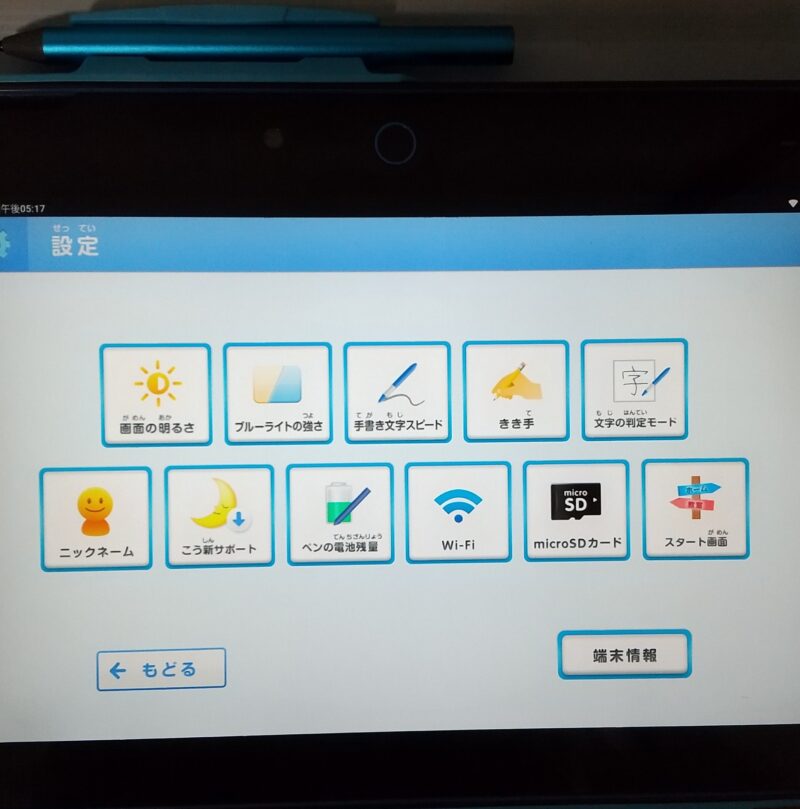
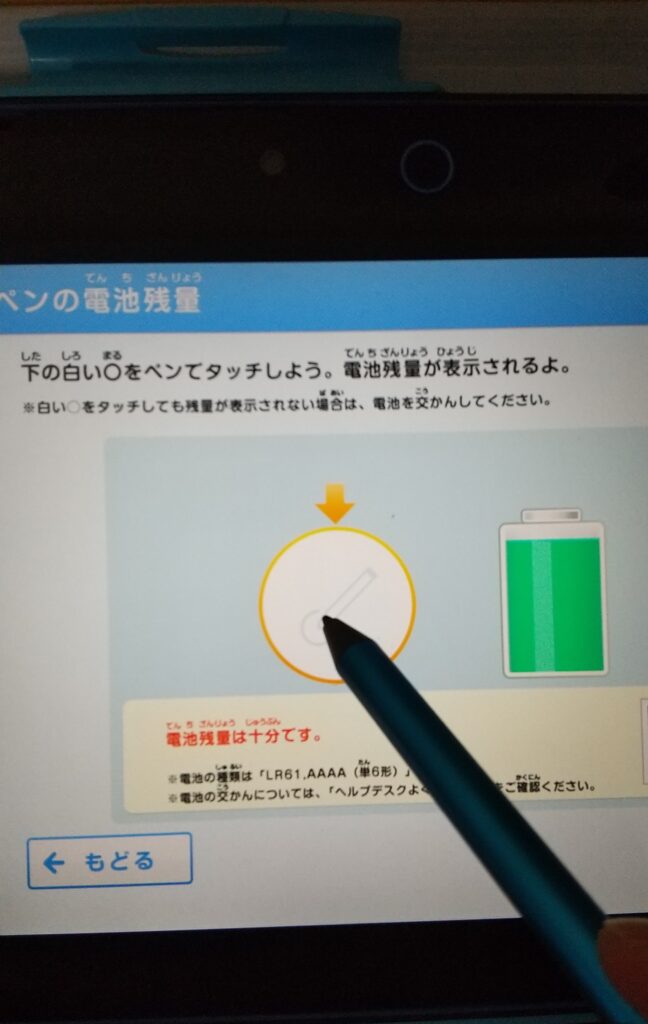
電池残量が表示されない時は、電池が入っているペン尾栓がゆるまっていないか、コインでしめ直してから電池残量を確認してください。
チェックしてみて電池残量が少なくなっている場合は、電池(単6形)を交換してください。
毎年、新年度4月号の送付物と一緒に電池が送られてくるので、年1回電池を交換することになります。

わが家の場合、小学1年生の1年間、途中でペンの電池交換することなく使用できましたよ。
単6形電池は市販でお店に置いていない場合もあるので、ネットでの購入が便利です。
再起動する
上記1~3を試しても反応しない場合は、タブレットを再起動(電源を長押し)してみてください。
チャレンジパッドNextを使用している次女が「タッチが反応しない」と時々、言ってくることがあります。
経験上、子どもの手あかで画面が汚れて反応が悪くなっていることが多いです。
電源を切って、画面をマイクロファイバークロスで拭いて汚れをとると反応することがほとんど。
しかし、新年度に電池交換して1ヵ月しか経っていない時、汚れを拭いて、電池残量チェックをしても反応がありませんでした。電池交換したばかりなのに…と思いましたが、再起動すると反応するようになりました。

困った時は再起動
【チャレンジパッド3】チャレンジタッチが指もタッチペンも反応しない時の対処方法
チャレンジパッド3(2024年度小学4~6年生)
画面の汚れをふき取る
電源を切って、画面をメガネふき用クロスなどのやわらかい布で拭き、手あかなどの汚れをふき取ります。
ペン先の汚れをふき取る
チャレンジパッド3のタッチペンは、感圧式で電池は入っていません。
毎年、新年度4月号の送付物と一緒に新しいタッチペンが送られてきます。
タッチペンのペン先は1年間使用すると削れてきます。
タッチパネルの補正をする
ホーム画面左上の設定ボタン(歯車マーク)から設定画面を開き、「タッチパネルの補正」画面で補正を行ってみてください。
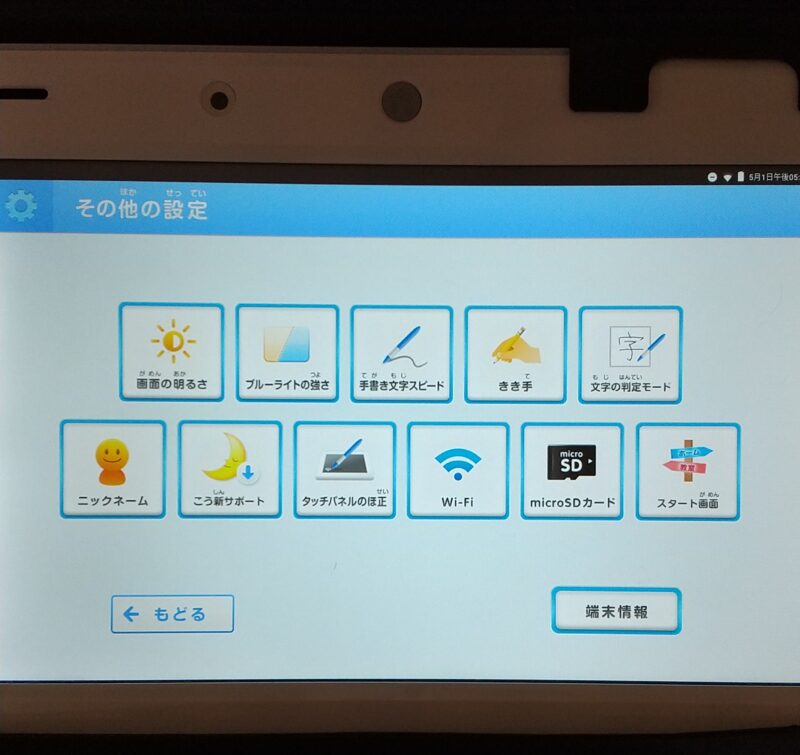
再起動する
上記1~3を試しても反応しない場合は、タブレットを再起動(電源を長押し)してみてください。
チャレンジパッド3を使用している長女も「タッチが反応しない」と時々、言ってくることがあります。
こちらも経験上、子どもの手あかで画面が汚れて反応が悪くなっていることが多いです。
電源を切って、画面をマイクロファイバークロスで拭いて汚れをとると反応することがほとんど。
反応が悪い場合は「タッチパネルの補正」も行ったことがあります。
それでも反応が悪かった時は、もう一度画面を拭き、再起動してみると反応するようになっています。

こちらも困ったときは、再起動
次女のチャレンジパッドNextと長女のチャレンジパッド3を比べると、チャレンジパッド3は文字が書きづらく、チャレンジパッドNextは画面に手も付けられるようになって文字が書きやすくペンの反応も良くなっています。
上記の方法を試してみても、反応しない場合は、進研ゼミ ![]() へ問い合わしてみてください。
へ問い合わしてみてください。
【公式】お手続き・お問い合わせ(ご受講中・ご購読中のかた)|ベネッセコーポレーション (benesse.co.jp)




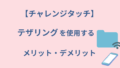
コメント